Facebookストーリーの作成方法

Facebookストーリーは作成するのがとても楽しいです。Androidデバイスとコンピュータでストーリーを作成する方法を紹介します。
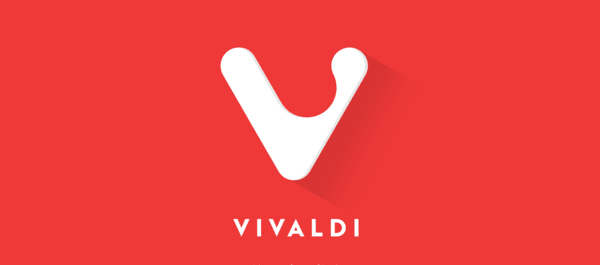
ダークモードでは、多くのアプリの従来の明るい配色よりもまぶしさが大幅に少なくなります。そのため、多くのユーザーは、ダークモードを見やすいことを強く望んでいます。
暗い部屋でダークモードアプリを使用すると、違いが特に顕著になり、目がくらむことがはるかに少なくなります。デバイスにOLEDまたはAMOLED画面があるユーザーの場合、ダークモードでも電力を節約でき、バッテリー寿命が向上します。
多くのブラウザアプリにはダークモード機能が含まれています。ただし、ダークテーマはブラウザのユーザーインターフェイスにのみ適用されます。これは、背景がほとんど白または明るい色のWebサイトを閲覧することになることを意味します。これは主にブラウザのダークモードの目的を無効にします。
ただし、AndroidのVivaldiブラウザーには、「Webページのダークモード」と呼ばれる追加機能があります。これにより、アクセスするWebサイトのスタイルが上書きされ、ダークテーマを使用するように強制されます。
この設定を有効にするには、Vivaldiのアプリ内設定にアクセスする必要があります。これを行うには、アプリを開き、右上隅の検索バーの横にあるVivaldiアイコンをタップします。
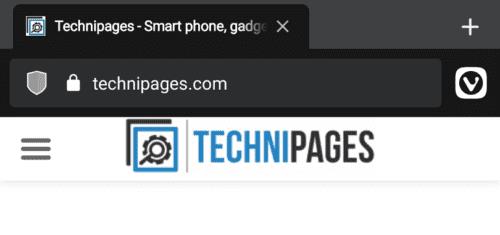
設定にアクセスできるようにするには、右上隅にあるVivaldiアイコンをタップします。
次に、ドロップダウンメニューの「設定」をタップします。
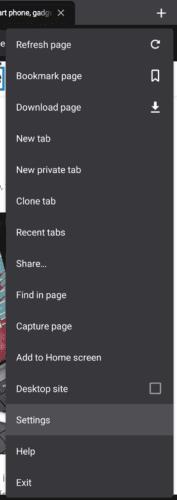
「設定」をタップして、Vivaldiの設定にアクセスします。
ダークモードの設定を構成するには、[外観]セクションまで下にスクロールして、[テーマ]をタップします。
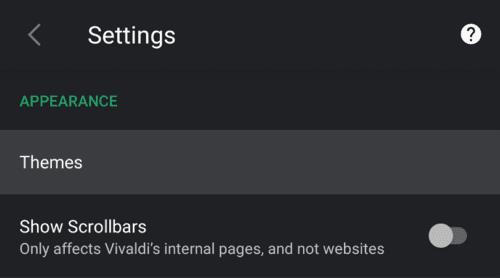
「外観」セクションの「テーマ」をタップします。
「テーマ」設定の下部にある「Webページのダークモード」オプションで、それをタップして設定を有効にします。
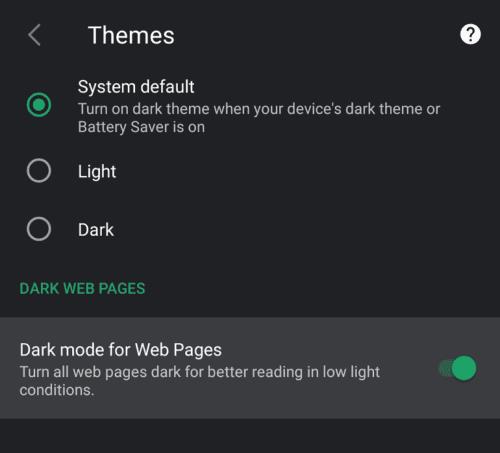
「Webページのダークモード」をタップして設定を有効にします。
Webページのダークモードは何をしますか?
Webページのダークモードは、白い背景を黒に置き換え、テキストを白に切り替えて読みやすくします。また、白以外の背景色を暗くして、明るさを減らします。
Webサイトの配色を変更する他のツールと同様に、一部のWebサイトではうまく機能しない可能性があります。ただし、テストでは、この機能によって判読できないWebサイトは見つかりませんでした。
ヒント:画像は、特に透明な背景と黒いコンテンツを使用している場合に、問題を引き起こす可能性が最も高くなります。これは、この設定によって画像が変更されないためです。
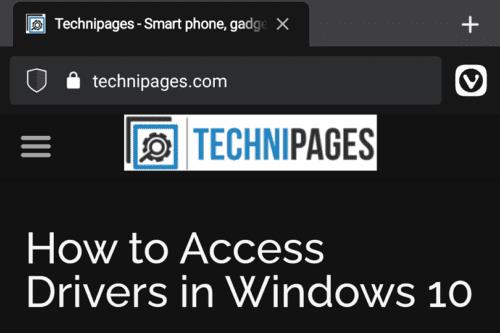
私たちのウェブサイトで見られるように、ウェブページのダークモードは背景を暗くし、テキストを白くして読みやすくします。
Facebookストーリーは作成するのがとても楽しいです。Androidデバイスとコンピュータでストーリーを作成する方法を紹介します。
このチュートリアルでは、Google Chrome と Mozilla Firefox での自動再生される迷惑な動画を無効にする方法を学びます。
Samsung Galaxy Tab S8が黒い画面で固まってしまい、電源が入らない問題を解決します。
Fireタブレットでメールアカウントを追加または削除しようとしているですか?この包括的ガイドでは、プロセスをステップバイステップで説明し、お気に入りのデバイスでメールアカウントを迅速かつ簡単に管理する方法をお教えします。見逃せない必見のチュートリアルです!
Androidデバイスでのアプリの自動起動を永久に防ぐための二つの解決策を示すチュートリアルです。
このチュートリアルでは、Google メッセージングアプリを使用して Android デバイスからテキストメッセージを転送する方法を説明します。
Android OSでスペルチェック機能を有効または無効にする方法。
Samsungが新しい旗艦タブレットのラインナップを発表したとき、注目すべき点がたくさんありました。 Galaxy Tab S9とS9+は、Tab S8シリーズに期待されるアップグレードをもたらすだけでなく、SamsungはGalaxy Tab S9 Ultraも導入しました。
Amazon Kindle Fireタブレットで電子書籍を読むのが好きですか? Kindle Fireで本にメモを追加し、テキストをハイライトする方法を学びましょう。
Samsung Galaxy Tab S9タブレットでデベロッパーオプションとUSBデバッグを有効にする方法について説明するチュートリアルです。






